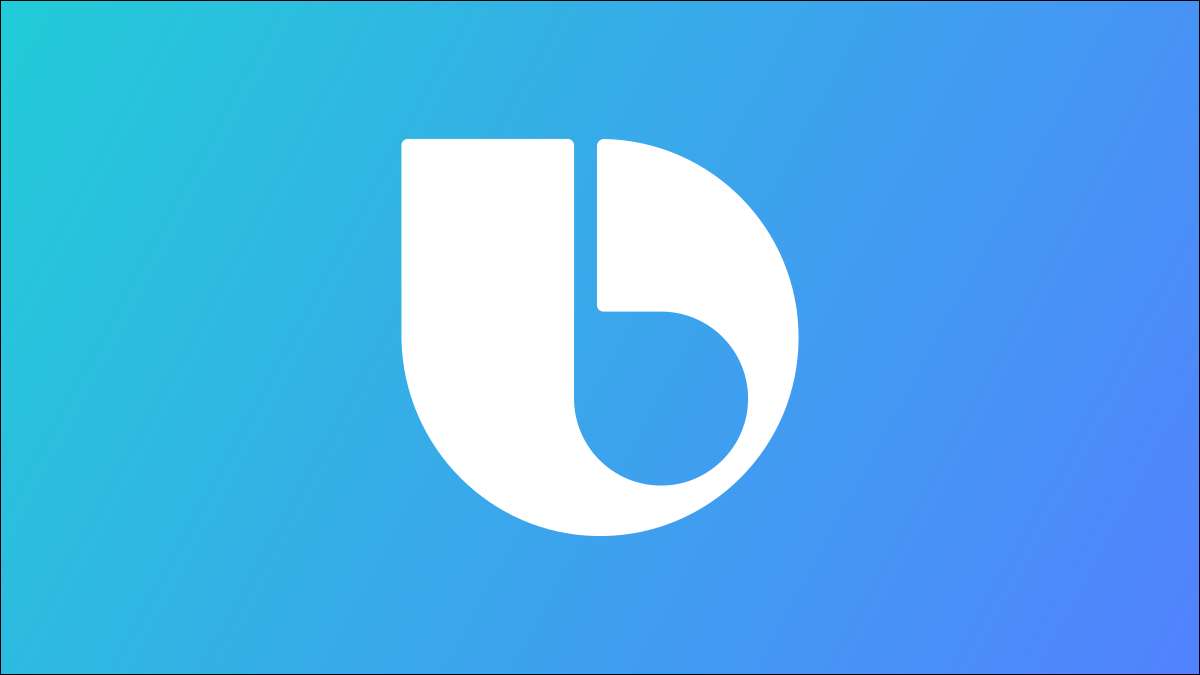
Помощник Bixby Samsung Bixby получает много ненависти - некоторые из которых справедливо - но это не так бесполезно, так как некоторые люди могут подумать. Функция «Bixby Brillines» на телефонах Galaxy удивительно хороша. Вы должны использовать это.
Bixby не просто голосовой помощник
Большинство людей думают о Bixby в качестве версии Samsung Google Assistant или Siri. Что Раздражает вещь, которая открывается при нажатии кнопки питания На новом телефоне Samsung Galaxy. По какой-то причине Samsung также прикрепил имя к функции, которая действительно не имеет ничего общего с голосовыми помощниками. Вот что мы здесь говорим.
СВЯЗАННЫЕ С: Samsung Galaxy S20: измените боковую кнопку на кнопку питания
Что такое процедуры Bixby?
Подпрограммы Bixby просты «Если это то, что« макросы, которые могут автоматизировать вещи на вашем устройстве Galaxy. Вы выбираете действия, чтобы быть «триггером», а затем решаете, какие действия должны произойти, когда происходит триггер. Это похоже на процедуры помощника Google, но немного больше ориентированного на устройство.
Вот несколько примеров простых рутин Bixby, которые вы могли бы создать:
- Если : Я покидаю дом.
- потом : Выключите Wi-Fi.
- Если : Наушники Bluetooth подключены.
- потом : Откройте Spotify.
- Если : Открыть YouTube
- потом : Авто-поворот экрана.
Вы можете видеть, что концепция довольно простая, но результаты могут быть очень мощными. Есть много разных вещей, которые вы можете использовать для триггеров и в результате действия. Samsung также имеет список предложенных процедуров, с которыми вы можете играть с.
Как использовать Bixby Brillies
Чтобы начать работу с процедурами Bixby, проведите вниз один раз с верхней части экрана и коснитесь значка передач.
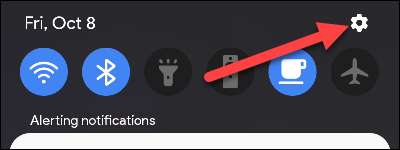
Прокрутите вниз до раздела «Расширенные функции».
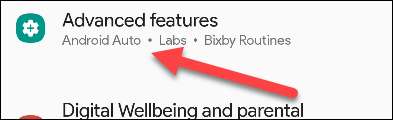
Переключитесь на «Bixby Replies», а затем нажмите название.
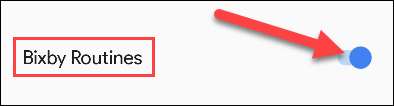
Внизу три вкладка: «Откройте для себя, - добавить рутину» и «Мои рутины». Вкладка «Discover» имеет некоторые предварительно сделанные процедуры, которые вы можете использовать.
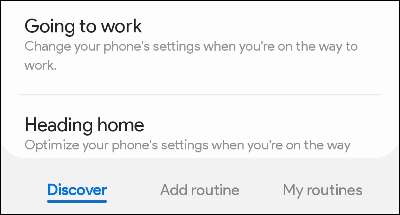
Чтобы сделать свою собственную рутину, перейдите на вкладку «Добавить рутину». Во-первых, коснитесь значка плюс для раздела «IF».
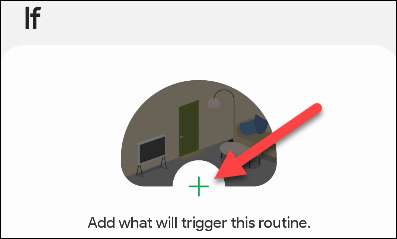
Просмотрите список триггеров и найдите тот, который вы хотите использовать. Вы будете руководить путем настройки его. Вы можете иметь несколько триггеров.

После решения «если» было решено, нажмите значок плюс для раздела «Тогда».
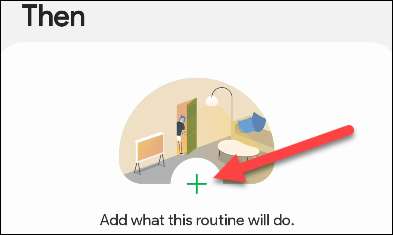
Найдите действие, которое вы хотите случиться с триггерами. Вы будете руководить тем, чтобы настроить их. Вы можете иметь несколько «тогда» действий.
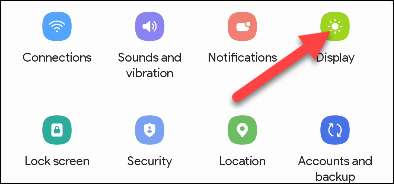
Наконец, вы можете «обратить вспять действия», когда рутина заканчивается. Например, если вы поверните Wi-Fi Off при выходе из дома, он включил его снова, когда вы приедете.

Теперь выберите «Далее».

Дайте рутину имя и выберите цвет и значок для него. Нажмите «Готово», когда закончите.
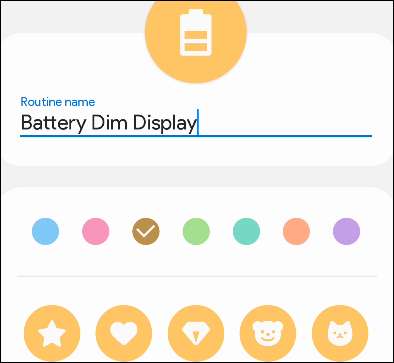
Это все, что есть к этому. Рутины Bixby могут быть столь же простой или сложными, как вы хотите. Немного странно, что Samsung прикрепит неблагоприятное имя к искренне прохладной и полезной особенностью. Дай этому шанс.
СВЯЗАННЫЕ С: Google Assistant прибывает на некоторых Samsung Smart TV, пока Bye Bixby







